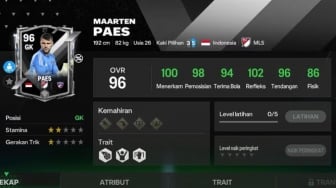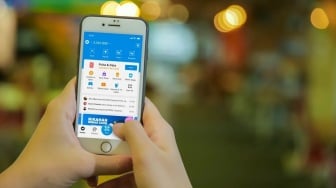Suara.com - Kesalahan 0x0 0x0 di Windows adalah kode error umum yang biasanya muncul ketika sistem operasi gagal melakukan suatu tindakan, seperti mengakses file atau menjalankan program.
Jika hal itu terjadi di perangkat Windows pengguna, berikut ini beberapa hal yang dapat dilakukan untuk memperbaikinya:
1. Perbarui Driver
Salah satu penyebab paling umum dari kesalahan 0x0 0x0 adalah driver yang ketinggalan zaman atau rusak. Cara terbaik untuk memperbaiki masalah tersebut adalah dengan memperbarui driver.
Biasanya, sebagian besar driver diperbarui melalui Windows Update. Namun, hal ini mungkin tidak selalu terjadi, terutama jika pengguna telah menonaktifkan pembaruan driver otomatis di sistem operasi.
Ada beberapa metode yang dapat memperbarui driver secara manual. Yang pertama adalah Windows Update. Tekan tombol Win + I untuk membuka aplikasi Settings. Pilih Windows Update > Check for updates. Jika satu atau lebih pembaruan driver ditemukan, luangkan waktu untuk menginstalnya, dan mulai ulang komputer.
Cara lain untuk menginstal pembaruan driver terbaru adalah dengan menggunakan Device Manager. Ketik Device Manager di area pencarian pada bilah tugas dan klik Enter. Kemudian klik kanan driver yang ditargetkan dan pilih Update driver > Search automatically for drivers > Search for updated drivers on Windows Update.
2. Kembalikan Windows Update terbaru
Jika pengguna mulai mengalami masalah setelah menginstal pembaruan sistem, ada kemungkinan pembaruan baru menyebabkan kesalahan 0x0 0x0 di Windows.
Baca Juga: Tombol Start di Windows 11 Rusak? Begini Cara Mengatasinya
Cara mudah untuk memperbaiki masalah ini adalah dengan menghapus instalasi pembaruan yang ditargetkan. Ini akan memungkinkan pengguna mengembalikan sistem e keadaan sebelum pembaruan yang bermasalah.